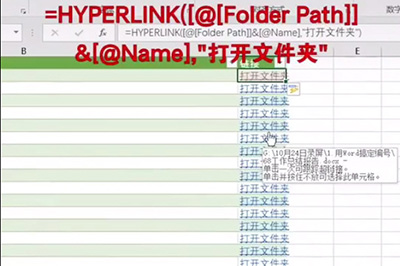导读 近日有关于Excel怎么制作文件访问路径的问题受到了很多网友们的关注,大多数网友都想要知道Excel怎么制作文件访问路径的具体情况,那么关于
近日有关于Excel怎么制作文件访问路径的问题受到了很多网友们的关注,大多数网友都想要知道Excel怎么制作文件访问路径的具体情况,那么关于到Excel怎么制作文件访问路径的相关信息,小编也是在网上进行了一系列的信息,那么接下来就由小编来给大家分享下小编所收集到与Excel怎么制作文件访问路径相关的信息吧(以下内容来自于网络非小编所写,如有侵权请与站长联系删除)
1、首先我们新建一个Excel表格,点击上方【数据】-【新建查询】-【从文件】-【从文件夹】。然后选择你的文件夹。
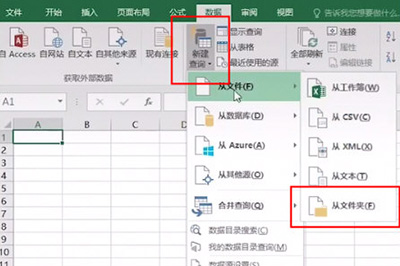
2、选择文件夹后点击确定,文件夹内的名称等信息自动导入Excel,确认后点击加载。
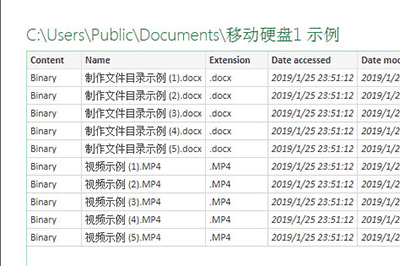
3、然后文件夹中所有的文件信息就会显示在Excel表格中。
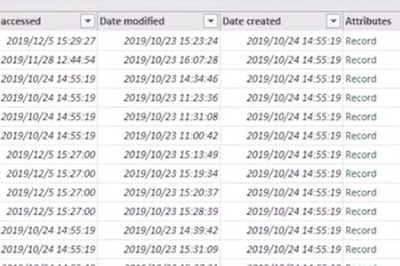
4、接着我们将文件地址列和姓名列选中,右键【删除其他列】,这样表格中就只有文件名称和对应的地址啦。最后点击关闭并上载,这样整个目录就清晰许多。
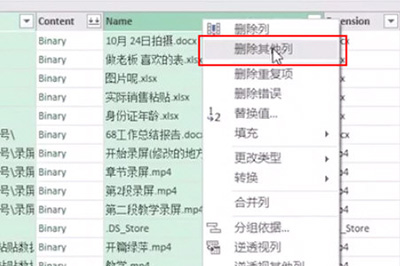
5、之后要做的就是制作快速定为打开文件的列表,在最右边的列表输入代码=HYPERLINK([@[Folder Path]]&[@Name],"打开文件夹")